C盘系统还原点可以清理吗?了解还原点并合理释放空间!
为了帮助大家搞清楚C盘系统还原点可以清理吗问题,我们将在本文中详细介绍介绍,并给出答案,一起来看看吧。
![]() 哈喽哇~
哈喽哇~
我们在日常使用电脑的过程中,很多用户会发现C盘的空间越来越小。造成这一现象的原因之一可能是系统还原点占用了大量空间。针对这种情况,很多用户可能会疑问:C盘系统还原点可以清理吗?
系统还原点是Windows操作系统的一项功能,用于记录系统文件和设置的状态,以便在系统出现问题时能够恢复到之前的状态。当系统检测到重要系统文件或注册表被修改,或当用户安装新的程序或驱动程序时,系统会自动创建还原点。
系统还原点会在创建时占用一定的磁盘空间,随着时间的推移,系统会不断创建新的还原点,而旧的还原点如果不清理,就会积累起来,占用大量的C盘空间。默认情况下,Windows会自动管理还原点的数量,但仍有可能导致C盘空间不足。
C盘系统还原点可以清理吗?答案是肯定的。清理系统还原点不仅可以释放C盘空间,还可以优化系统的运行效率。但是大家需要注意的是,如果您没有其他的系统备份,那么在清理系统还原点的时候不要全部删除,保留一两个还原点以备不时之需会更好一些。
接下来我们将向大家介绍2种删除系统还原点的方法,您可以参考参考。
步骤1. 按Win+R键输入sysdm.cpl并按Enter键打开系统属性窗口,然后转到“系统还原”选项卡。
步骤2. 点击下方的“配置”按钮,然后在弹出窗口中点击下方的“删除”按钮即可清理系统还原点。
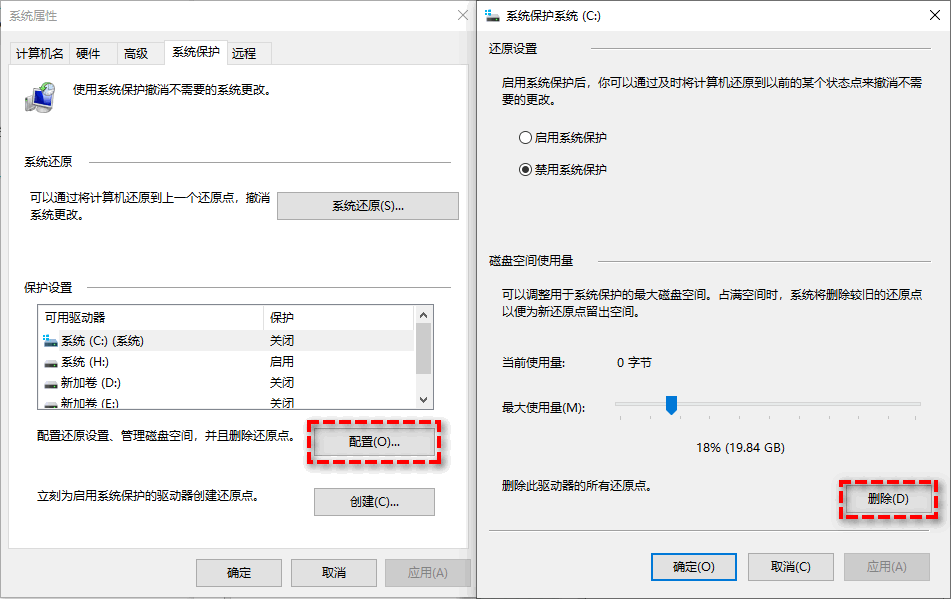
步骤1. 打开您的文件资源管理器,右键单击您的C盘,选择“属性”。
步骤2. 点击下方的“磁盘清理”按钮,然后在弹出窗口中转到“其他选项”选项卡,再点击下方系统还原和卷影复制区域的“清理”按钮,确认提示弹窗,即可删除系统还原点。

针对C盘系统还原点可以清理吗问题,我们给出的答案是可以,并且也提供了2种清理方案,大家可以参考参考并逐步执行即可。
我们知道系统还原点可以帮助用户在遇到系统问题或故障时快速恢复系统到之前正常工作的状态,它提供了对系统文件、注册表和其他关键组件的保护。然而,系统还原点也有一些缺点:
对此,我们其实更加建议大家选择傲梅轻松备份来保护自己的系统和数据安全,轻松备份是一个专业的备份工具,支持备份系统、磁盘、分区、文件,允许创建定时备份任务,并且可以设置磁盘空间管理,它能帮助您定期清理老旧备份版本,从而节省备份磁盘空间(此功能属于VIP功能,需要升级解锁)。
您可以点击下方按钮进入下载中心下载安装傲梅轻松备份,然后跟着我们的演示教程一起学习怎么创建您想要的备份任务吧!
步骤1. 打开傲梅轻松备份,在主界面中依次选择“备份”>“系统备份”(这里我们以系统备份为例,如果您有其他的备份需求的话,也可以自行选择磁盘备份/文件备份/分区备份方案,操作方法都是类似的)。

步骤2. 您无需手动选择需要备份的分区,软件会自动为您选择系统相关分区,您仅需点击下方长条框选择存储备份镜像的目标路径,然后单击“开始备份”即可轻松创建系统备份任务。

注意:如果您想创建定时备份任务的话,可以点击左下角的定时备份按钮,选择启用定时备份,然后就可以自行选择您想要的备份频率间隔了,除此之外,您也可以切换到傲梅备份策略选项卡设置您想要的备份策略与自动清理备份镜像规则。

好了朋友们,本文到这里就告一段落了![]()
C盘系统还原点可以清理吗?答案是可以清理,它也是维护电脑性能和释放磁盘空间的一项重要措施。通过系统属性和磁盘清理工具,用户可以轻松删除系统还原点,释放磁盘空间。
但是大家在清理系统还原点的时候需要谨慎一些,了解系统还原点的功能和重要性,并根据自己的需求和风险承受能力来管理和释放空间。希望这篇文章能帮助您合理地管理系统空间,保持系统的稳定运行。